win11怎么使用字体 Windows11如何安装中文字体
更新时间:2024-11-15 17:51:51作者:yang
Win11是微软最新发布的操作系统,它带来了许多新功能和改进,其中之一就是字体设置,在Win11中,用户可以轻松地安装和使用中文字体,以满足不同用户的需求。安装中文字体可以让用户在办公、学习、设计等方面更加方便和高效。接下来让我们一起来了解一下Win11怎么使用字体,以及如何安装中文字体的方法。
方法如下:
1.第一步:在Windows11电脑桌面上,单击鼠标右键,选择“个性化”。
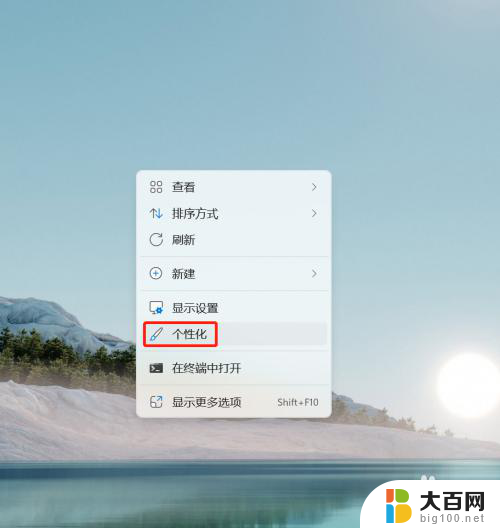
2.第二步:在下图所示的“个性化”页面中,选择列表中的“字体”。
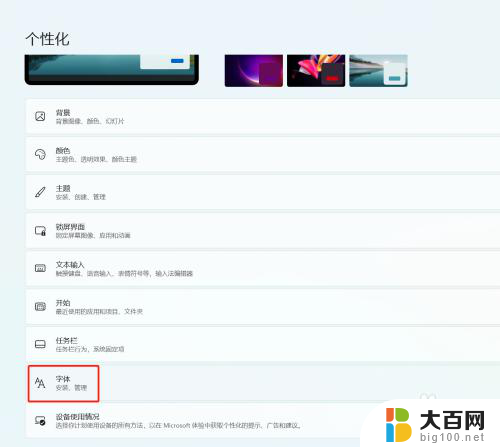
3.第三步:在“字体”页面中,单击“浏览并安装字体”按钮。
4.第四步:在弹出的“打开”对话框中,选择提前下载好的字体。单击“选择字体”按钮,Windows11中的字体就安装完成了。

以上就是win11怎么使用字体的全部内容,还有不懂得用户就可以根据小编的方法来操作吧,希望能够帮助到大家。
win11怎么使用字体 Windows11如何安装中文字体相关教程
- win10的字体怎么应用 win10字体安装后无法使用怎么办
- 电脑怎样安装字体 电脑如何安装ttf格式字体
- 安装了字体但是在ps里不显示 Photoshop安装字体后不能用
- win11安装新字体 word字体安装教程
- windows字体无法安装 如何解决 Windows 10 字体安装问题
- windows查看字体 电脑中安装的字体怎么查看
- 电脑怎么安装字体到ps PS安装字体步骤图解
- 下载字体放在哪个文件夹 win10字体怎么安装
- cad字体安装包安装在哪 CAD字体安装教程
- win系统怎么安装字体 Win10字体安装教程
- win11安装更新0x800f081f Win11 23H2更新遇到错误代码0x800f081f怎么处理
- win11系统和软件怎么办 Win11设置应用轻松重装方法
- win11如何安装本地打印机 win11本地打印机安装教程
- noteexpress在win11安装不成功 Word中安装插件失败的解决方法
- win11系统无法安装打印机 Windows11打印机驱动安装不了怎么解决
- win11ie浏览器安装 ie浏览器安装教程步骤
系统安装教程推荐
- 1 win11设置应用程序 轻松重装Win11设置应用的技巧
- 2 win11edge安装flash插件 edge浏览器插件安装方法
- 3 win11找不到驱动器 Win11安装找不到驱动器怎么办
- 4 win11安装新字体 word字体安装教程
- 5 fl在win11加载工程会卡住 Win11 24H2 安装 9 月更新进度卡 35%
- 6 win11设置软件安装位置 Win11如何更改软件安装位置
- 7 win11跳过联网直接进系统 win11怎么离线安装跳过联网进入桌面
- 8 win11如何下载安装单机游戏啊 steam怎么下载破解游戏
- 9 legacy下怎样安装win10 win10系统怎么装教程
- 10 win11安装可以重新分区吗 如何在电脑硬盘上重新分区